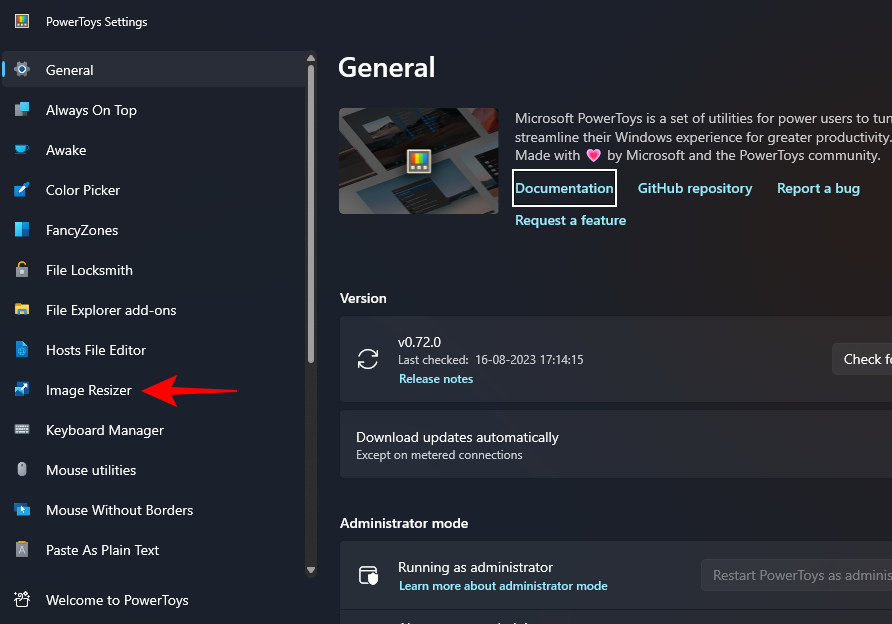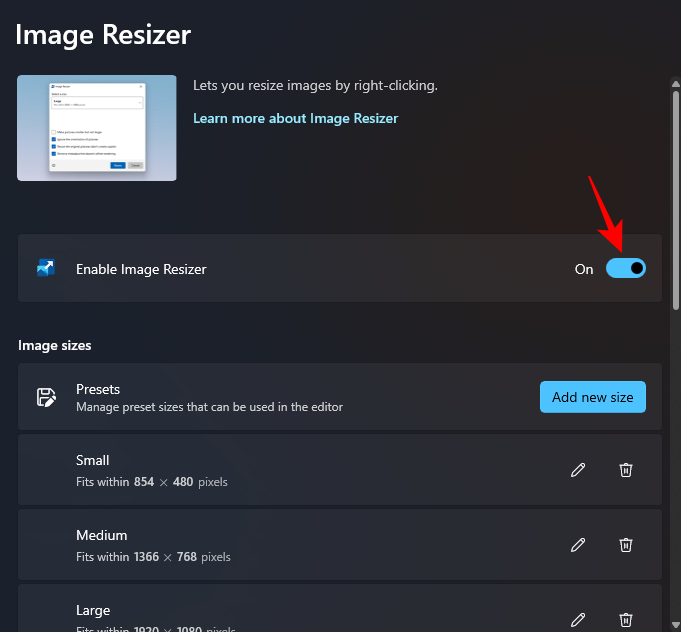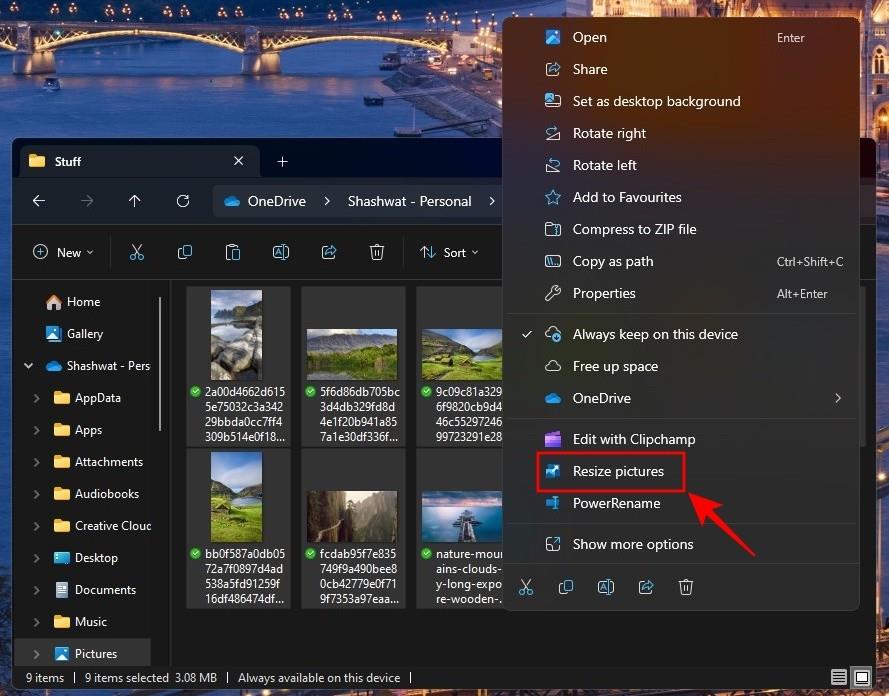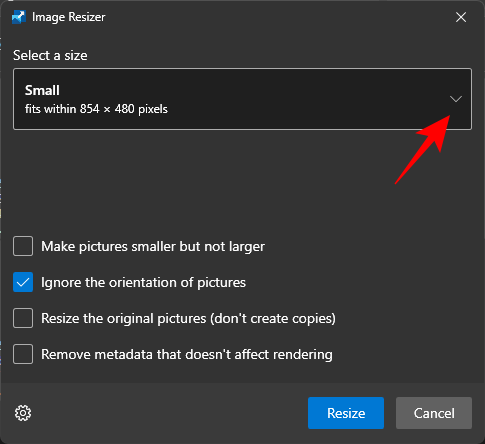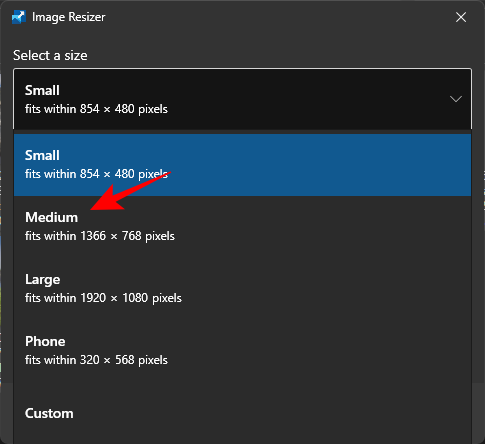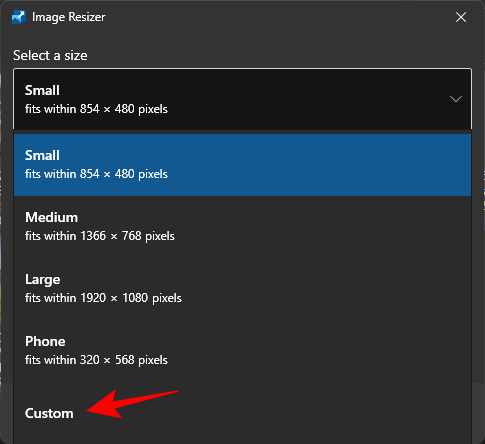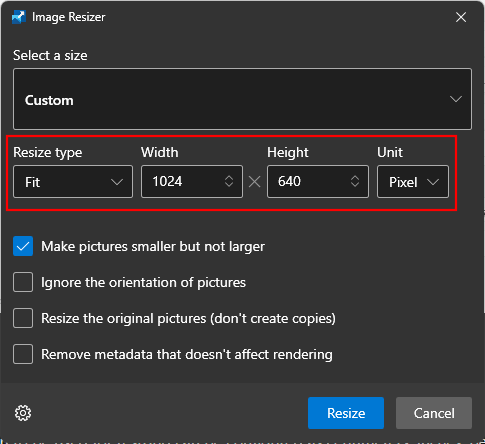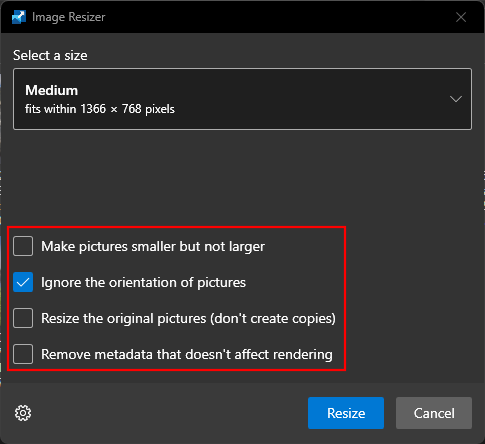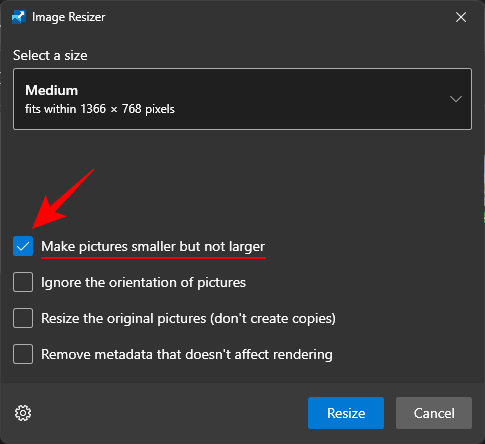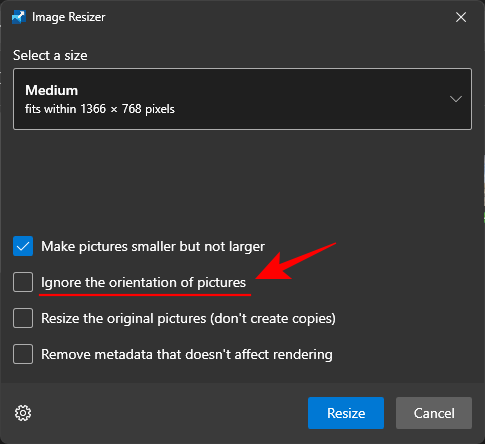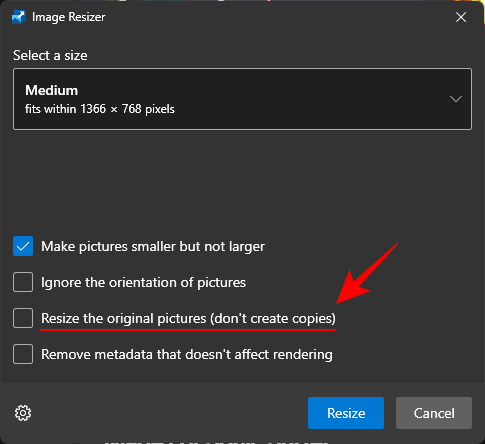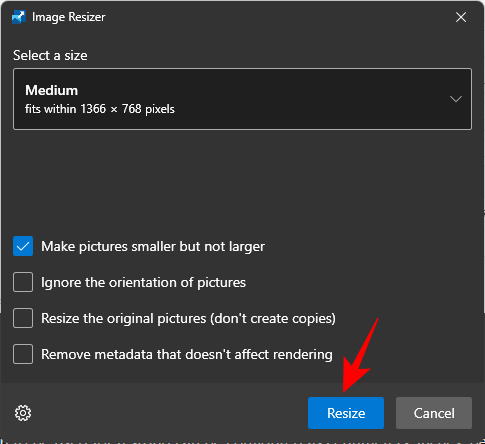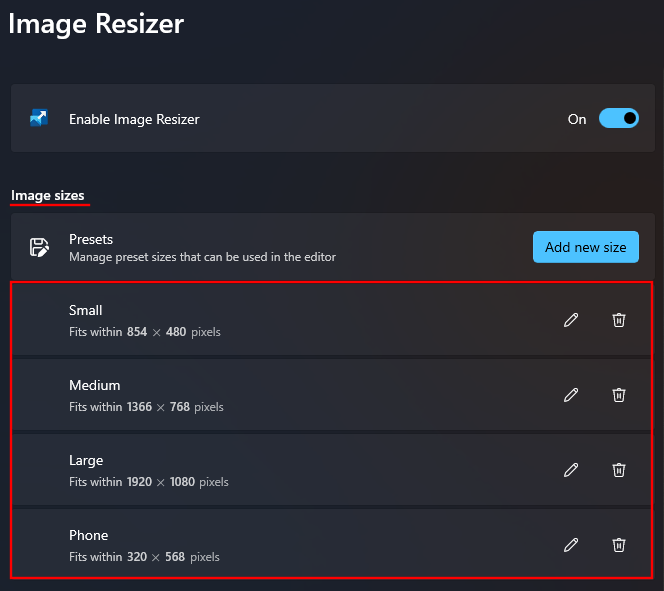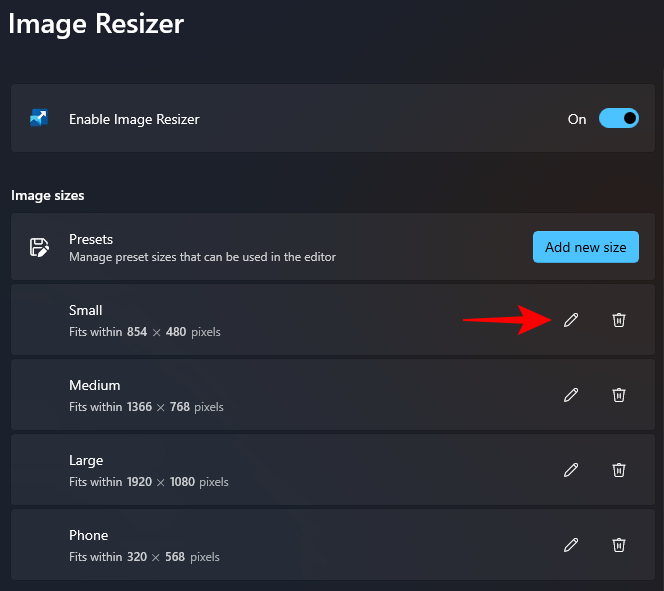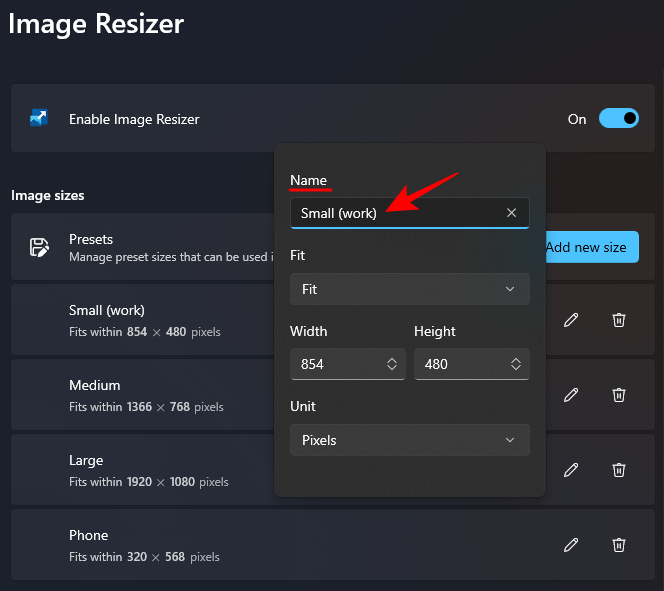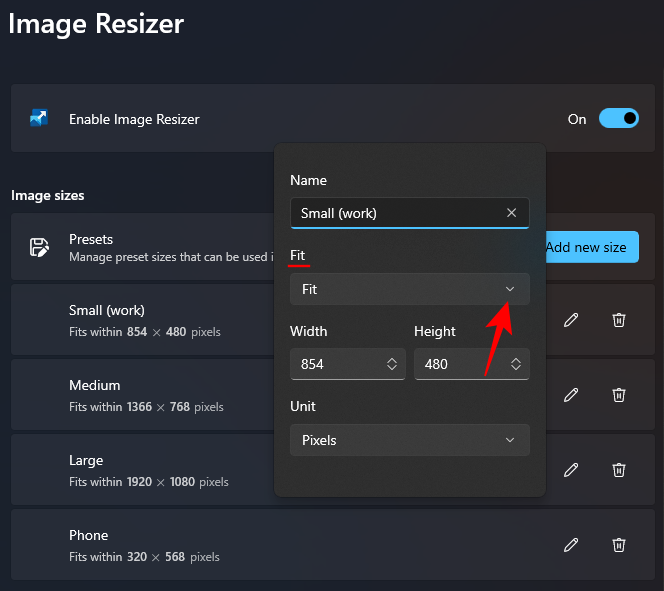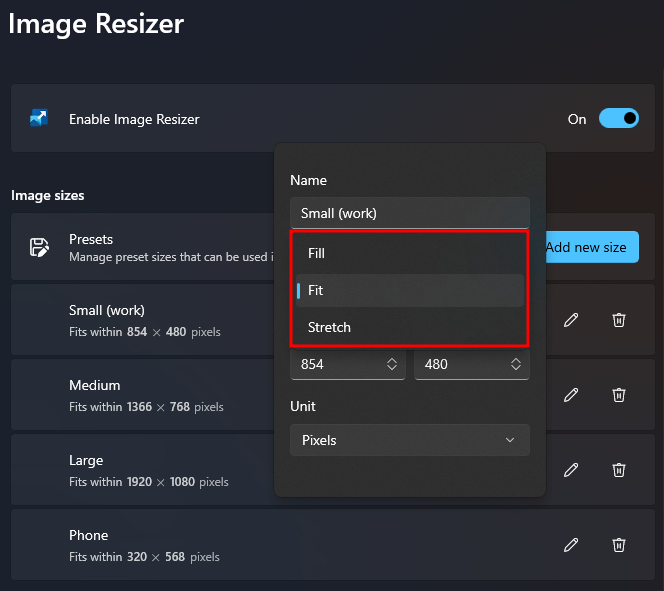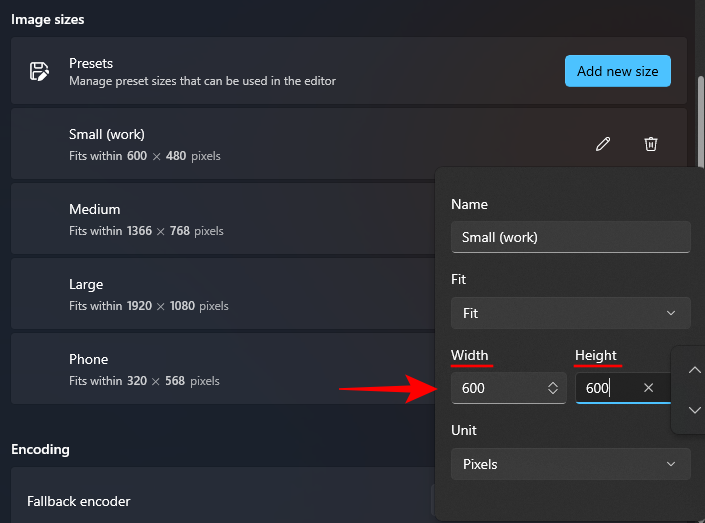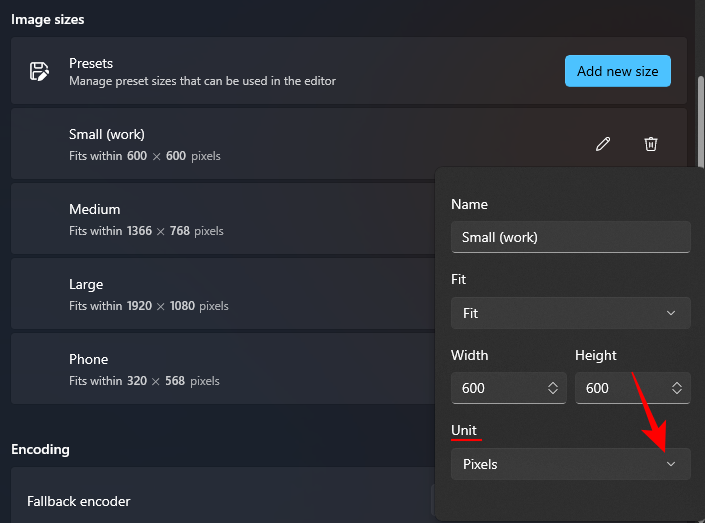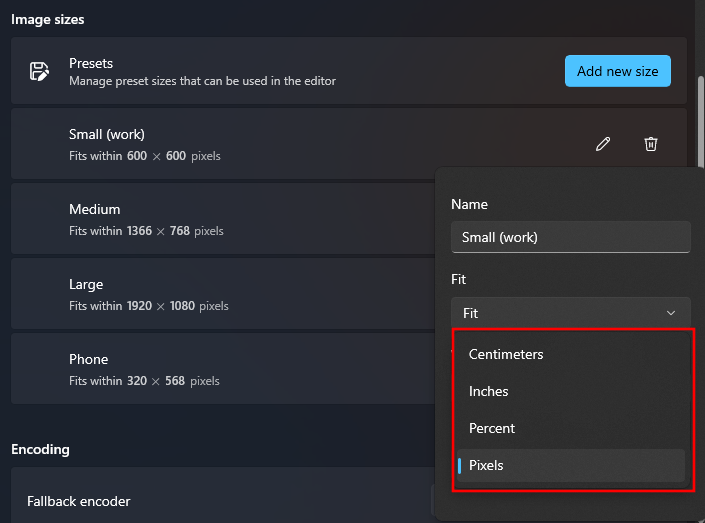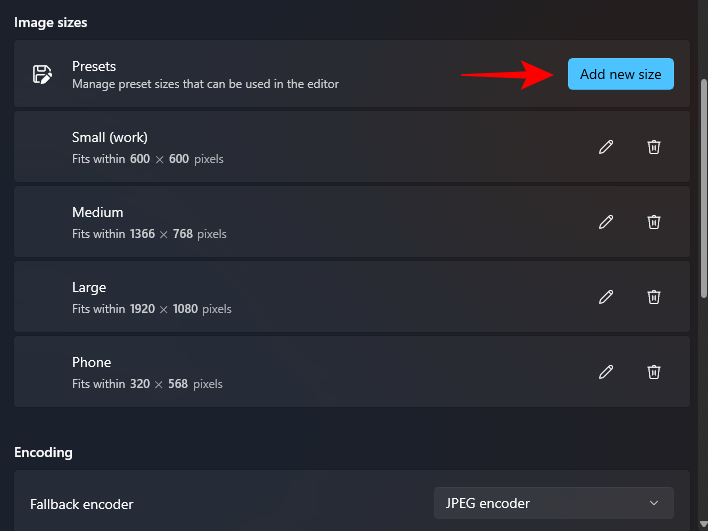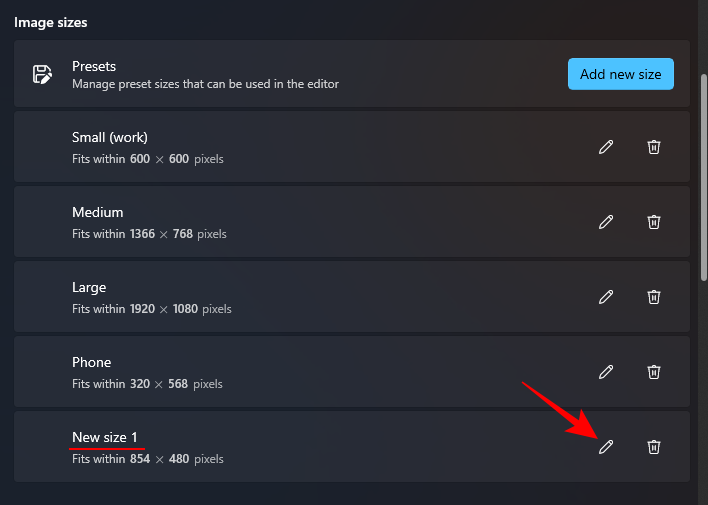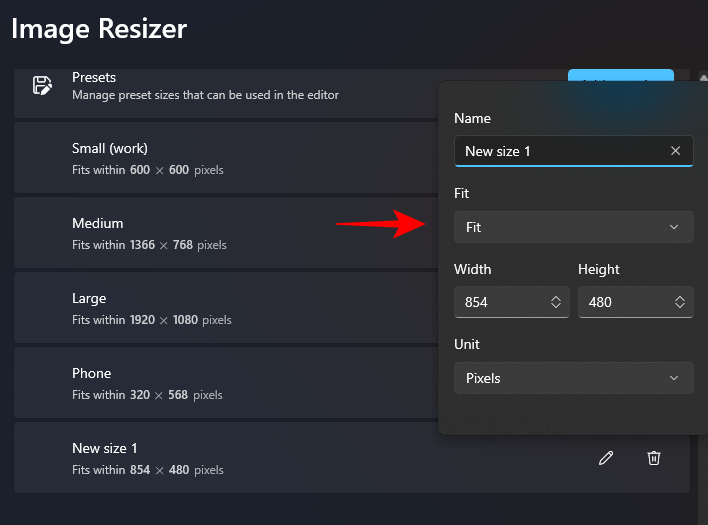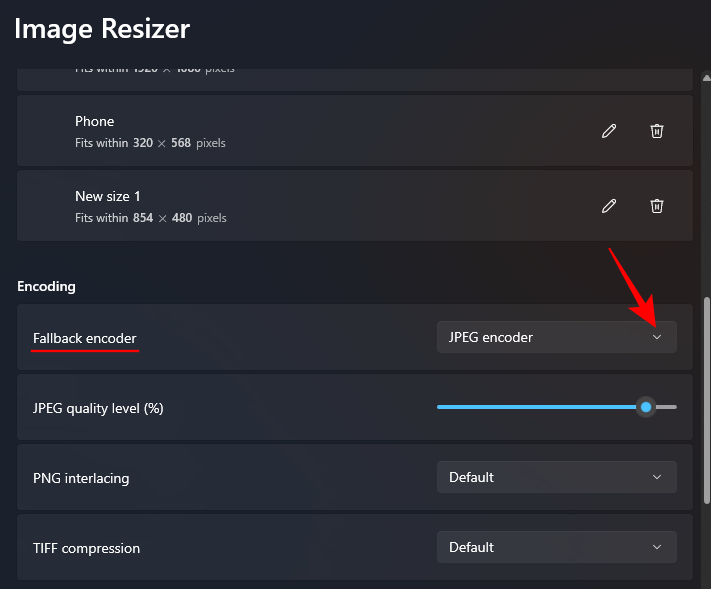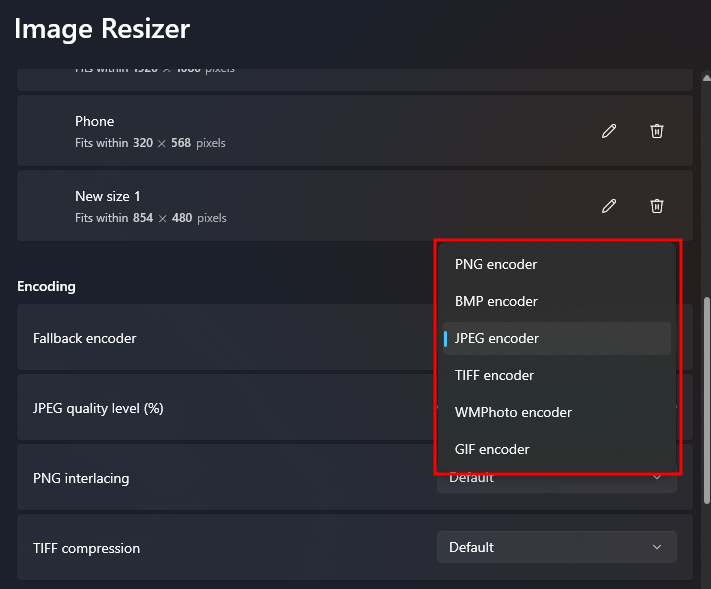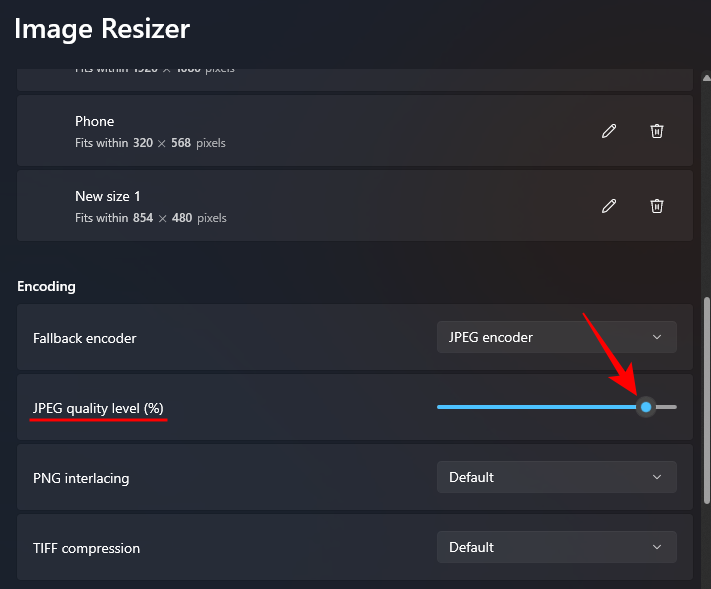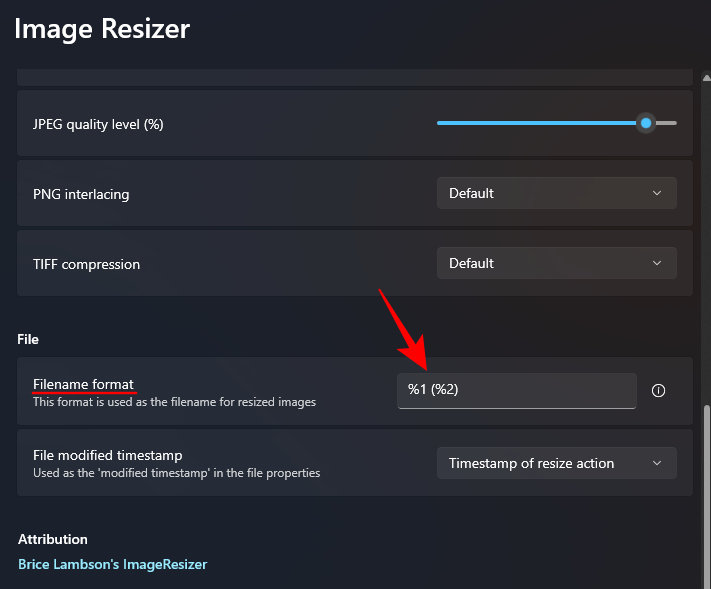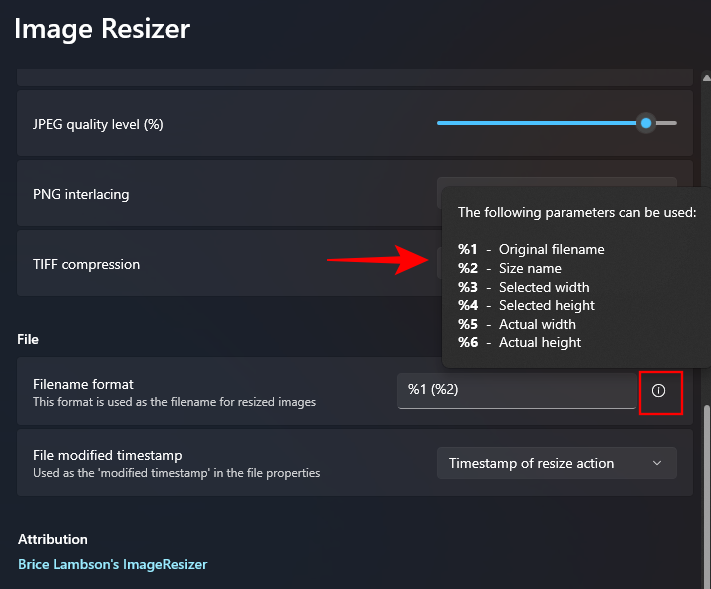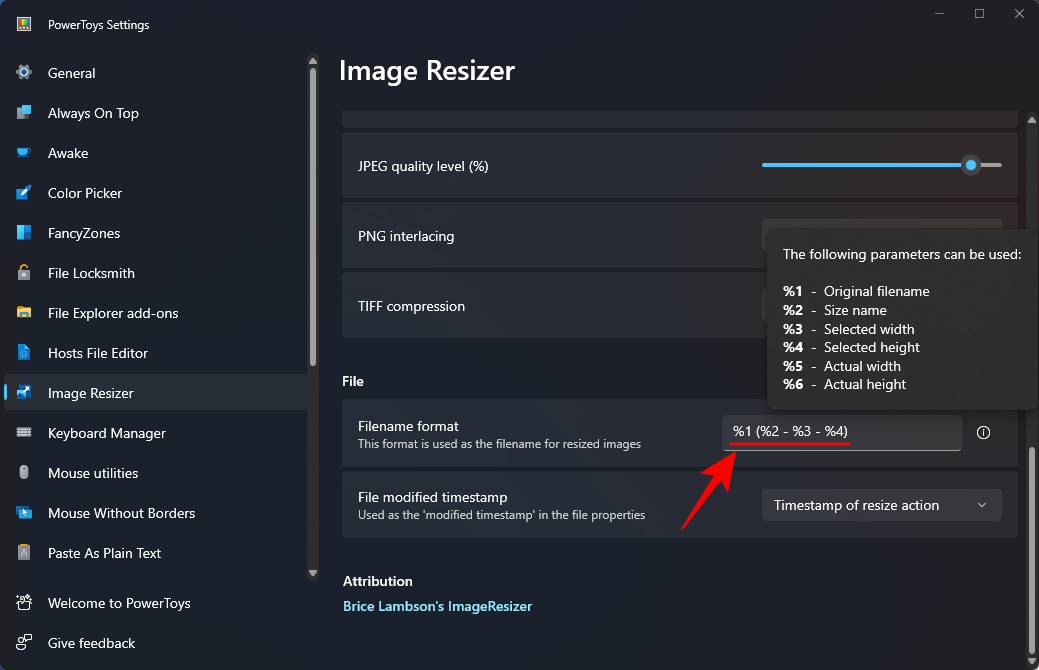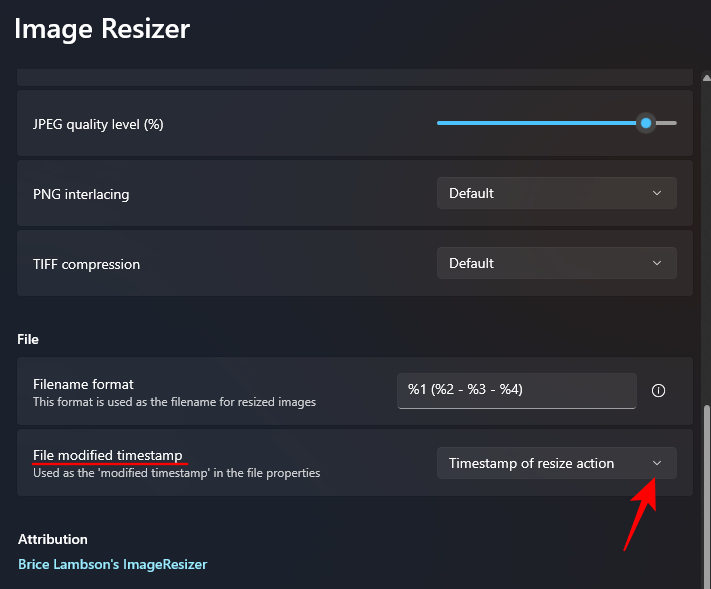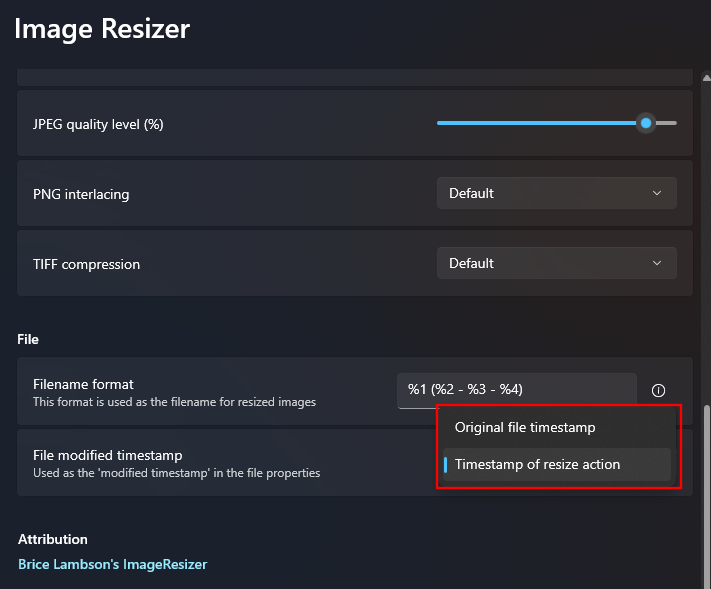Mitä tietää
- Microsoftin PowerToys-työkalun Image Resizer -apuohjelmalla voit muuttaa kuvien kokoa kerralla.
- Voit valita tiedostot, joiden kokoa haluat muuttaa kontekstivalikon "Muuta kuvien kokoa" -vaihtoehdosta.
- Voit valita käytettävissä olevista esiasetuksista, muokata ja poistaa niitä tai luoda omia Image Resizer -sovelluksessa.
Niiden, jotka joutuvat käsittelemään kuvatiedostoja päivittäin, on usein muutettava niiden kokoa projektiensa ja työnsä vaatimuksiin sopivaksi. Mutta jos käsiteltäviä kuvia on liikaa, niiden koon muuttaminen yksittäin vie paljon aikaa ja vaivaa.
Tällaisissa tilanteissa työkalu, kuten PowerToys, voi olla hyödyllinen, joka voi muun muassa muuttaa kuvatiedostojen kokoa kerralla Image Resizer -apuohjelman avulla. Näin voit määrittää Image Resizer -asetukset ja aloittaa kuvien koon muuttamisen kerralla PowerToysin avulla.
Aiheeseen liittyvä: Tekstin purkaminen Windowsissa PowerToysin avulla
Kuvien koon muuttaminen joukkona PowerToysilla
PowerToys on all-in-one-ohjelma, jossa on erilaisia apuohjelmia ja ominaisuuksia, jotka nopeuttavat päivittäisiä tehtäviäsi. Yksi sen apuohjelmista on Image Resizer, jonka avulla, kuten nimestä voi päätellä, voit muuttaa kuvien kokoa kerralla ennalta määritettyjen asetustesi ja mieltymystesi perusteella.
Ennen kuin aloitamme, muista asentaa PowerToys Windows-tietokoneellesi, jotta voit käyttää Image Resizeriä ja sen muita apuohjelmia. Kun olet valmis, seuraa alla annettuja ohjeita kuvien koon muuttamiseen ja aloita kuvien koon muuttaminen kerralla.
Vaihe 1: Ota Image Resizer käyttöön
Vaikka Image Resizer -apuohjelma on oletuksena käytössä, varmista, että näin on. Voit tehdä tämän käynnistämällä PowerToysin ja napsauttamalla vasemmalla olevaa Image Resizer -kuvaketta .
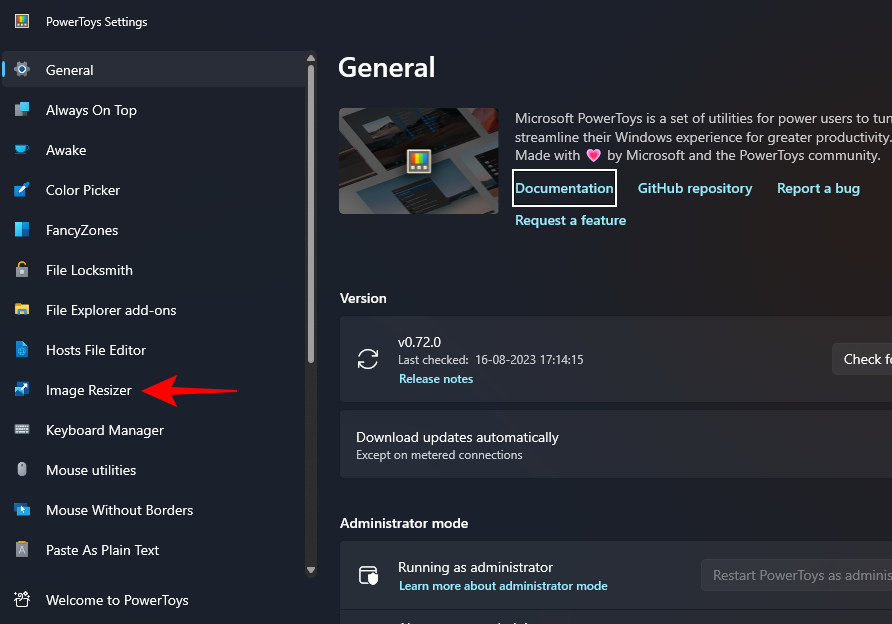
Ja varmista, että Ota Image Resizer käyttöön on otettu käyttöön oikealla.
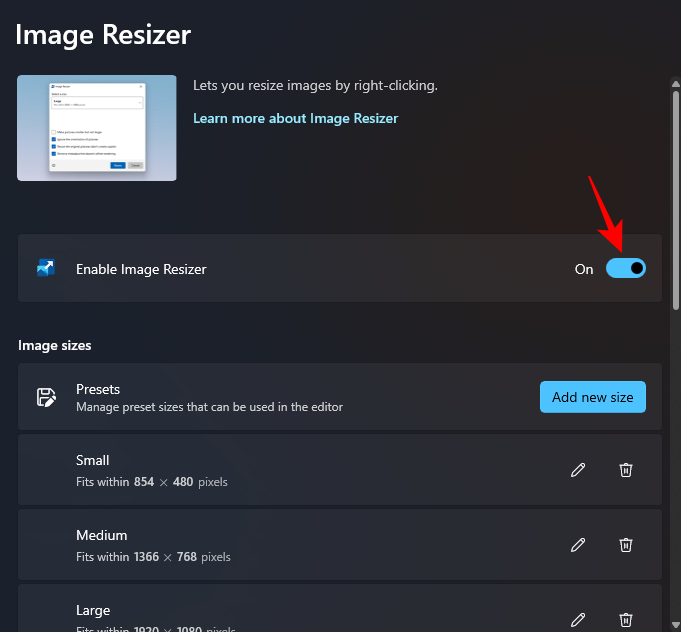
Vaihe 2: Muuta kuvien kokoa kerralla
Aloita kuvien koon muuttaminen siirtymällä kuviesi kansioon. Valitse kaikki kuvat, joiden kokoa haluat muuttaa, napsauta niitä hiiren kakkospainikkeella ja valitse Muuta kuvien kokoa .
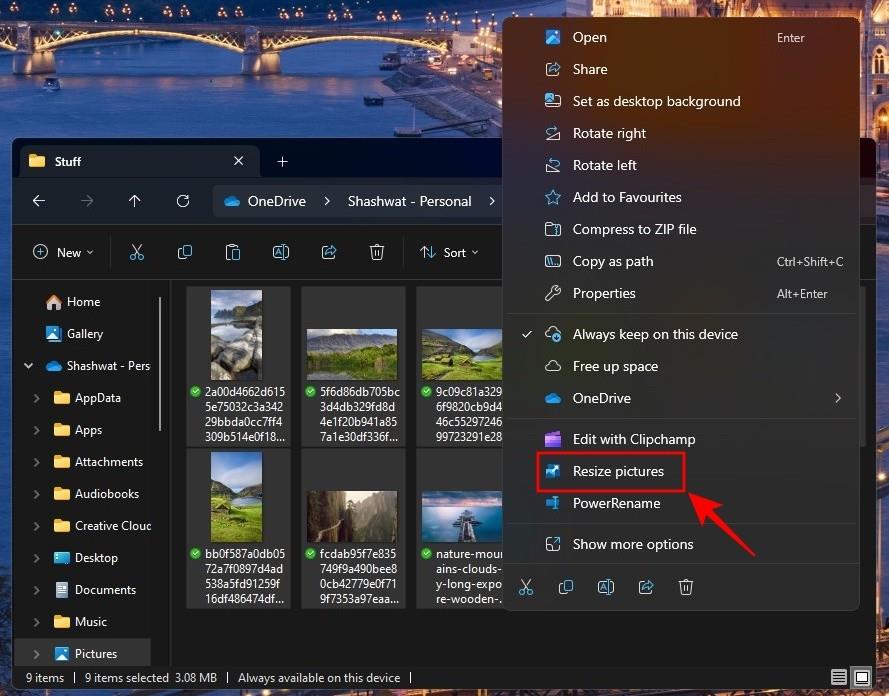
Tämä avaa "Image Resizer" -ikkunan. Napsauta "Valitse koko" -kohdan alla olevaa pudotusvalikkoa.
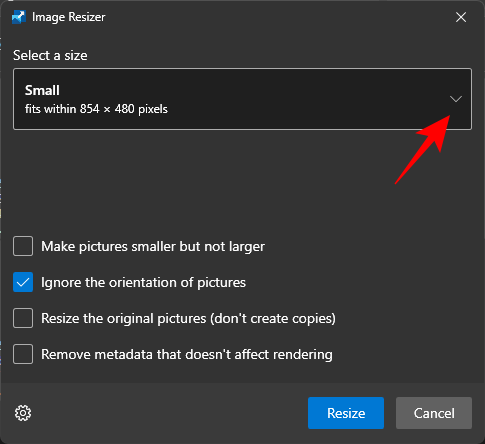
Ja valitse jokin käytettävissä olevista esiasetuksista.
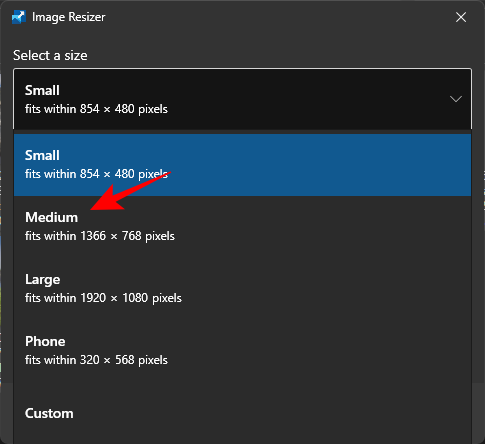
Huomautus: Kaikki nämä voidaan määrittää PowerToysista tulevaa käyttöä varten, jotta saat eniten käytetyt esiasetukset täältä. Katso samat tiedot seuraavasta osiosta.
Jos esiasetetut koot eivät sovi laskuun, voit myös valita mukautetun koon, jos haluat tietyn kuvan mittasuhteen.
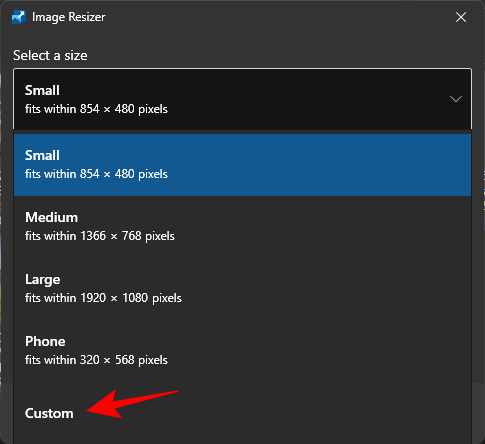
Käytä sitten sen vaihtoehtoja kuvien koon muuttamiseen.
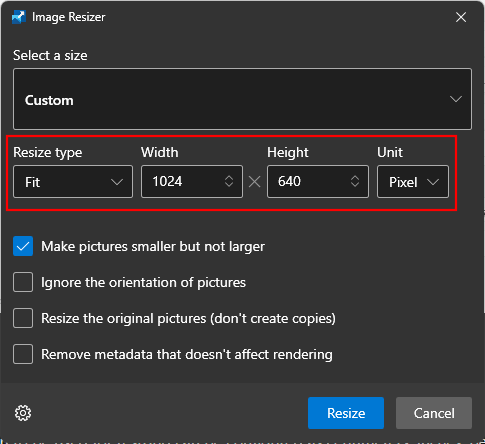
Image Resizer -ikkunassa on muutamia lisävaihtoehtoja, jotka voit ottaa käyttöön tai poistaa käytöstä kuviesi ja sen mukaan, miten haluat muuttaa niiden kokoa.
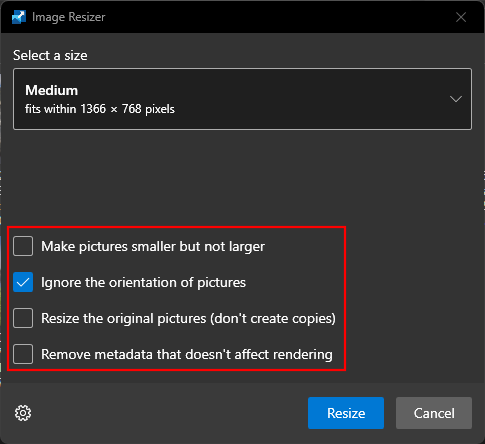
Jos jotkin tiedostoistasi ovat pienempiä kuin valitsemasi kuvan esiasetettu koko, valitse "Tee kuvista pienempiä, mutta ei suurempia", jotta ne eivät tule epäselviä ja pikselöityjä prosessin aikana.
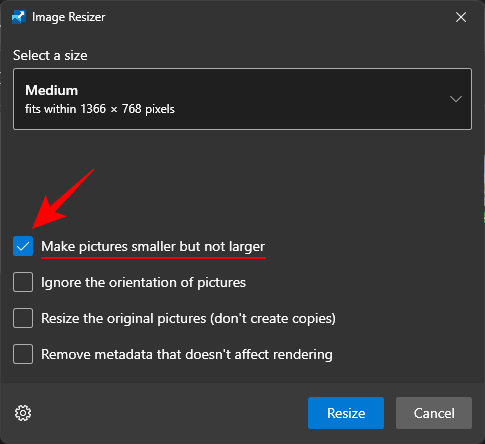
Oletuksena "Ohita kuvien suunta" on valittuna, mikä varmistaa, että kaikki kuvat ovat samankokoisia niiden suunnasta riippumatta. Jos kuitenkin osa kuvistasi on muotokuvatilassa, tämä vaihtoehto voi vaihtaa esiasetuksen korkeutta ja leveyttä vastaamaan suuntaa siten, että esiasetuksen pienintä numeroa käytetään kuvan pienimpään mittaan.
Jos et halua asian olevan näin, poista tämän vaihtoehdon valinta, jotta kuvat eivät vääntyisi sopimaan esiasetukseen suhteettomasti.
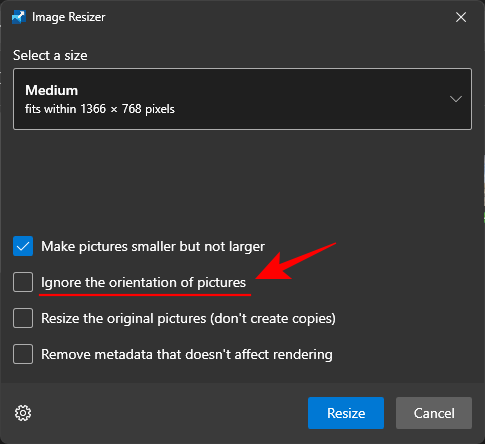
Image Resizer luo oletusarvoisesti kopiot kuvatiedostoistasi muuttaakseen niiden kokoa. Tällä tavalla alkuperäiset tiedostosi pysyvät koskemattomina ja säilyvät alkuperäisessä koossa, jos jokin menee pieleen. Joten, ellet halua tehdä muutoksia alkuperäiseen kuvatiedostoon, jätä "Muuta alkuperäisten kuvien kokoa (älä luo kopioita)" -vaihtoehtoa valitsematta.
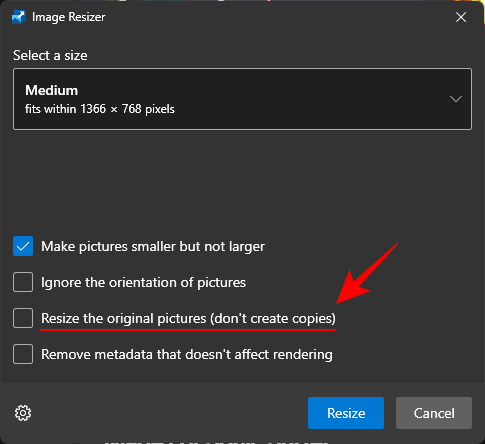
Kun asetukset on määritetty, napsauta Muuta kokoa .
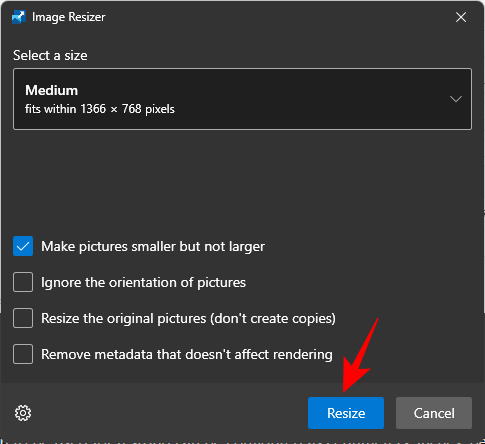
Aiheeseen liittyvä: Hiiren napsautusten korostaminen Windowsissa
Mukauta Image Resizeria: kuinka muuttaa sen asetuksia ja asetuksia
Image Resizerin avulla voit muuttaa käytettävissä olevia esiasetuksia tai lisätä uusia, jotka vastaavat paremmin mieltymyksiäsi. Tällä tavalla voit valita mukautetut esiasetukset ilman, että sinun tarvitsee luoda uusia aina, kun haluat muuttaa kuvien kokoa. Näin:
1. Lisää ja muuta esiasetettuja kuvakokoja
Image Resizerissa on muutamia esiasetuksia, joilla voit nopeasti muuttaa kuvien kokoa kerralla. Nämä ovat:
- Pieni – 854 x 480 pikseliä
- Keskikokoinen – 1366 x 768 pikseliä
- Suuri - 1920 x 1080 pikseliä
- Puhelin – 320 x 568 pikseliä
Jokaista näistä voidaan muokata tai poistaa parhaaksi katsomallasi tavalla.
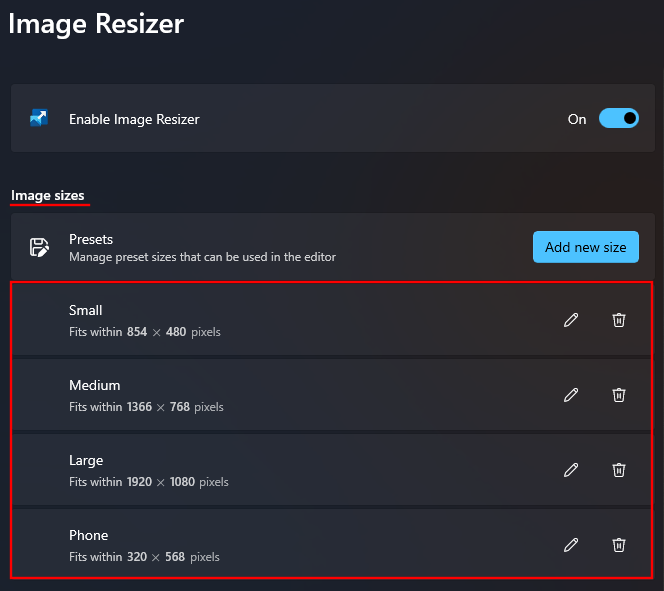
1.1 – Muokkaa kuvakoon esiasetusta
Jos haluat muokata jotakin oletusasetuksista, napsauta sen vieressä olevaa kynäkuvaketta.
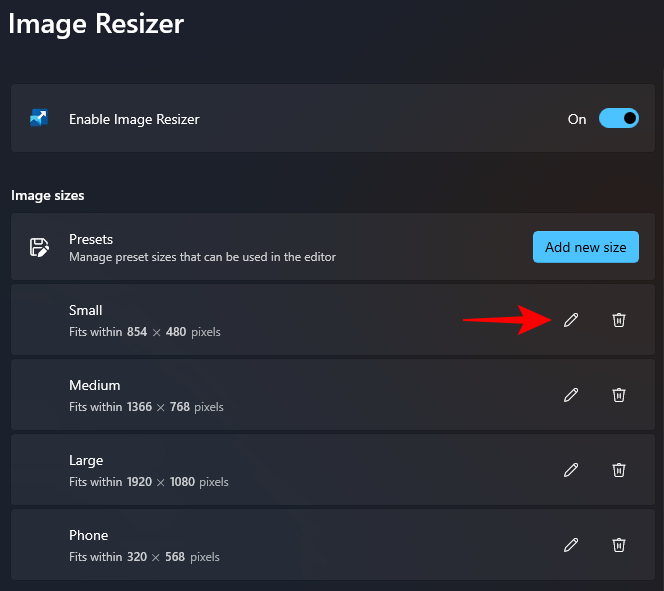
Muuta nimi haluamallasi tavalla.
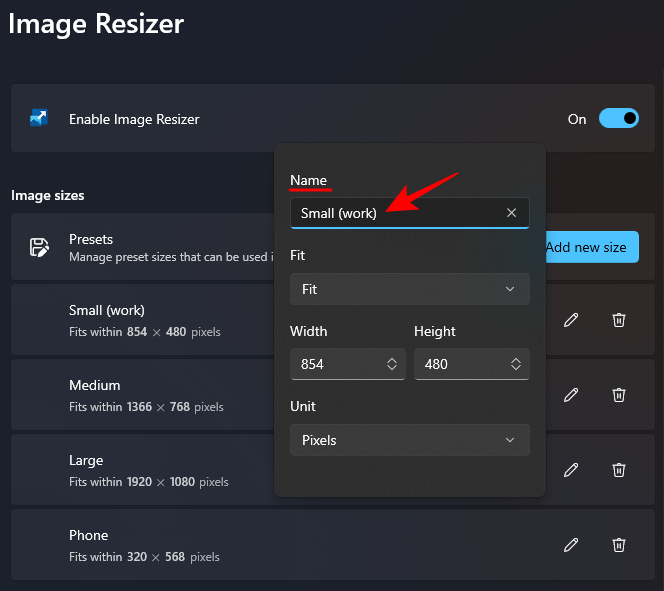
Napsauta sitten "Sovita"-pudotusvalikkoa määrittääksesi, kuinka kuva skaalataan.
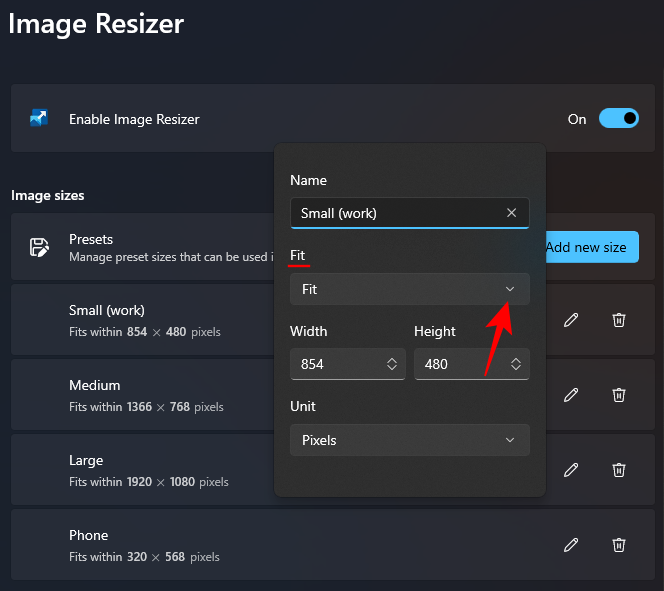
'Täytä'-vaihtoehto täyttää määritetyt mitat kuvalla ja rajaa sen tarvittaessa. Oletusasetus "Sovita" ei rajaa kuvaa vaan sovittaa sen mittoihin. Ja 'Stretch' täyttää määritetyt mitat kuvalla. Se ei rajaa kuvaa, mutta voi johtaa suhteettomaan skaalaukseen.
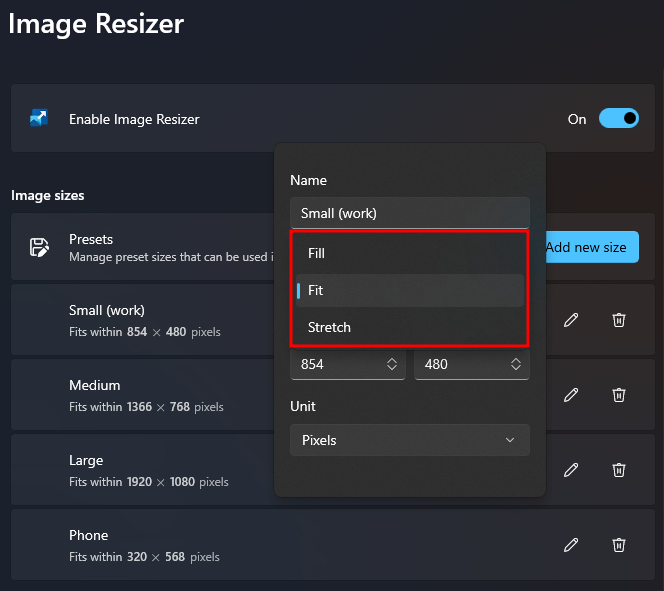
Jos et ole varma, kumman valitset, pysy oletusarvoisessa Sovita-vaihtoehdossa.
1.2 – Määritä koon muuttaminen
Syötä seuraavaksi kokoa muutettujen kuvien lopullisen tulosteen leveys ja korkeus. Käytä nuolia tai syötä mitat manuaalisesti.
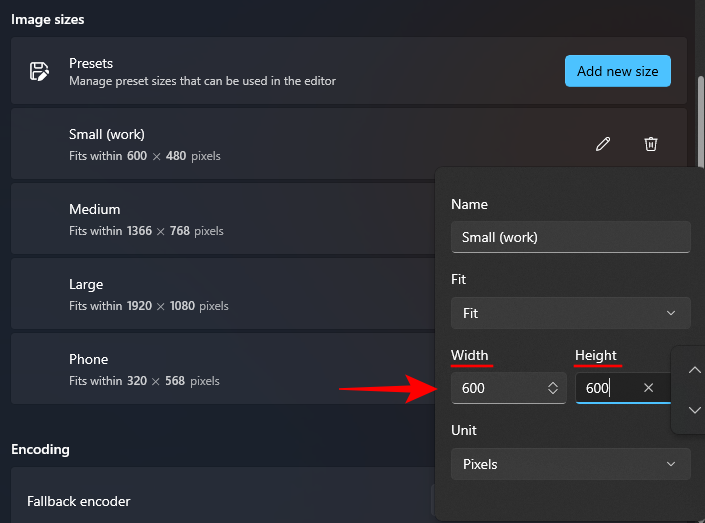
Jos haluat syöttää mitat eri yksiköiden mukaan, napsauta "Yksikkö" -pudotusvalikkoa.
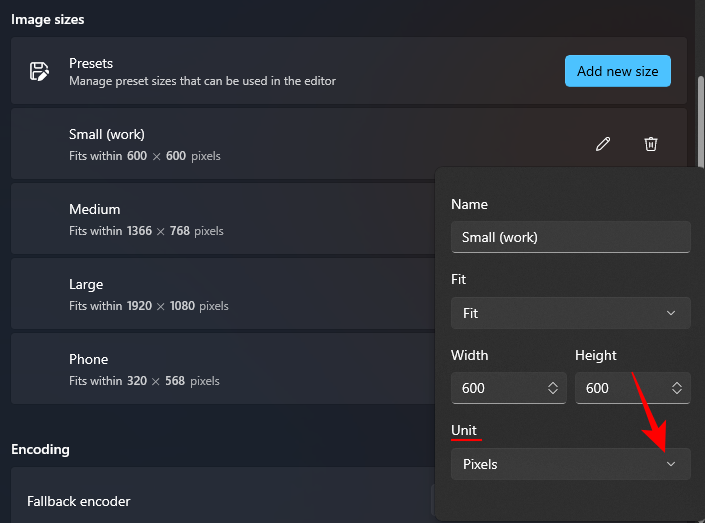
Ja valitse yksikkösi.
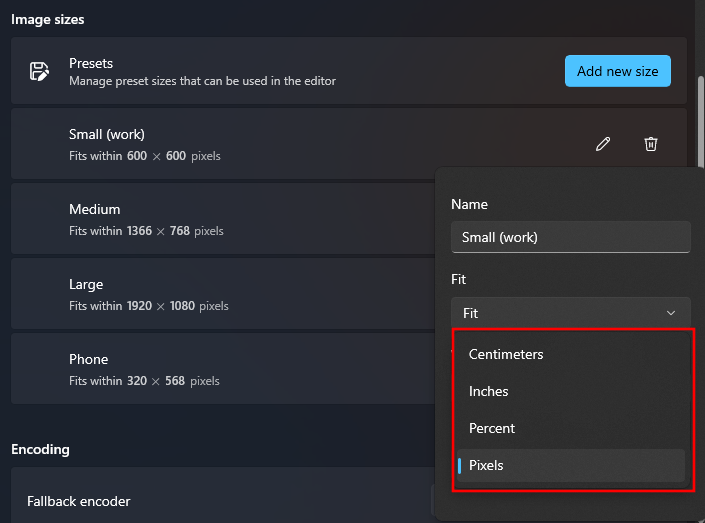
Ihannetapauksessa olisi parasta pitäytyä pikseliyksikössä, koska se näkyy useimmiten myös tiedostojen kuvauksissa.
1.3 – Lisää uusi kuvakoon esiasetus
Image Resizer tarjoaa jo neljä esiasetusta käytettäväksi. Mutta jos haluat lisää esiasetuksia, voit lisätä sellaisen napsauttamalla Lisää uusi koko .
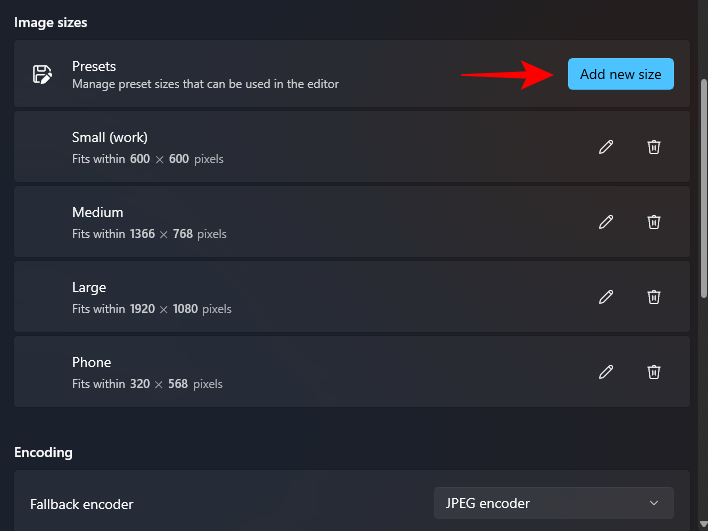
Se lisätään esiasetusten luetteloon. Aloita muokkaaminen napsauttamalla sen vieressä olevaa kynäkuvaketta.
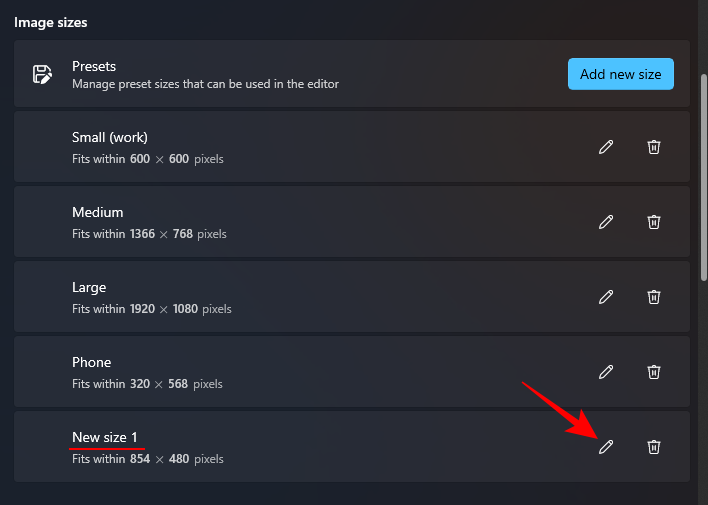
Voit tehdä muutoksia esiasetettuihin asetuksiin kuten edellä on esitetty.
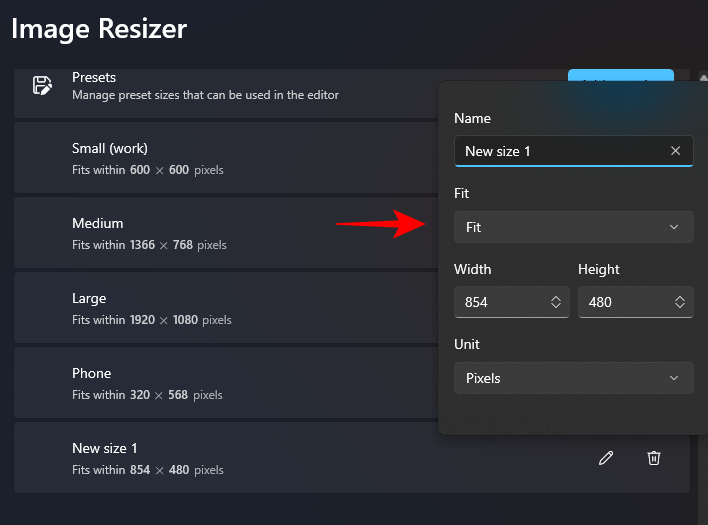
2. Muuta kuvan koodausasetuksia
Image Resizerin avulla voit muuttaa kuvanlaadun prosenttiosuutta tai lisätä varakooderin siltä varalta, että tulostuskuviasi ei voida tallentaa alkuperäisessä muodossaan, kuten Windows Meta Files.
Jos haluat vaihtaa varakooderia, napsauta Varakooderi -kohdan vieressä olevaa avattavaa valikkoa .
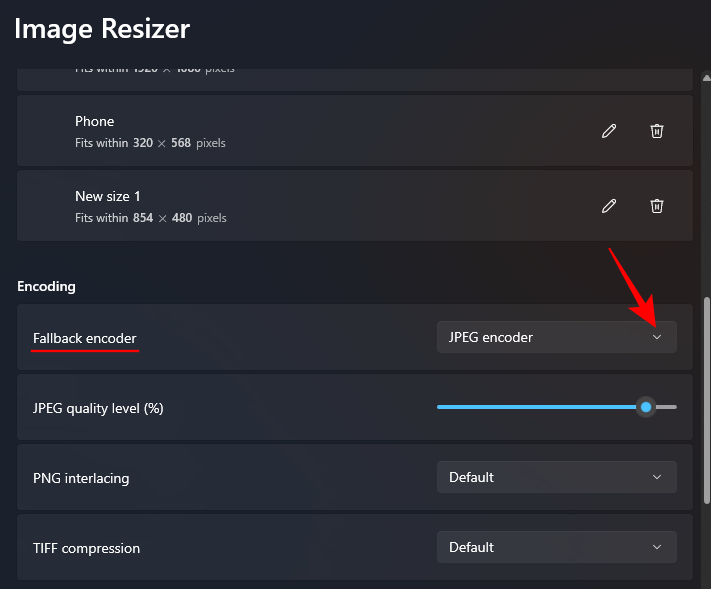
Ja valitse muoto.
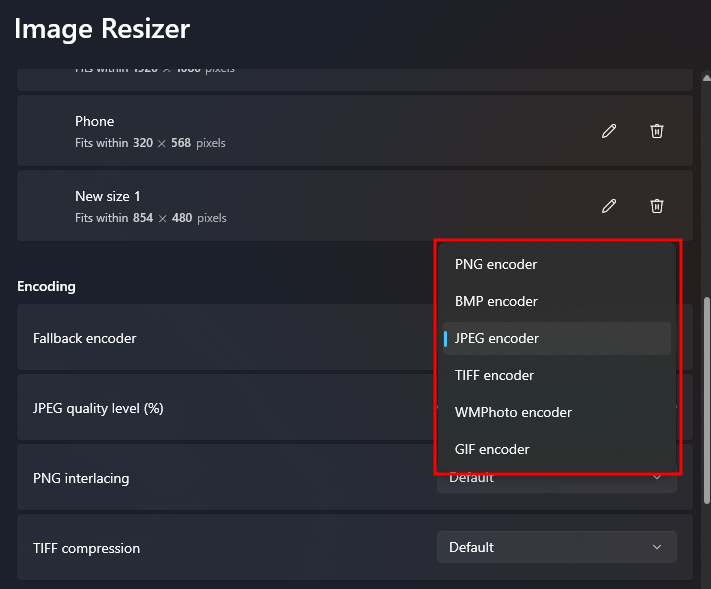
Käytä seuraavaksi JPEG-laatutaso (%) -kohdan vieressä olevaa liukusäädintä muuttaaksesi tulostetiedostojen laatua alkuperäiseen verrattuna.
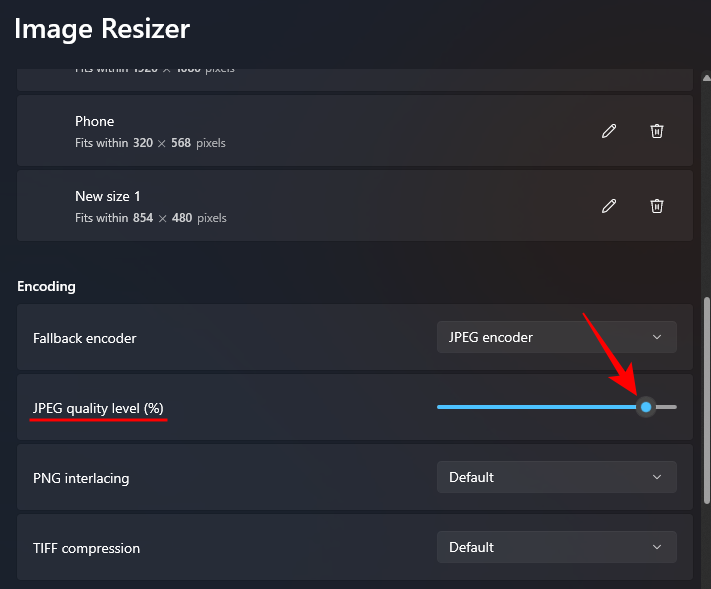
Tästä voi olla hyötyä, kun haluat pienentää tiedostojen kokoa.
3. Valitse Tiedostonimen muoto ja aikaleima
Oletusarvon mukaan muutetut tiedostot saavat alkuperäisen tiedoston nimen ja tulostiedoston koon suluissa. Joten esimerkiksi tiedosto nimeltä kuva , jonka kokoa muutetaan Medium-esiasetuksella, nimetään uudelleen kuvaksi (Medium) .
Tämä määräytyy tiedostonimimuodon mukaan , jossa "%1 (%2)" liittyy parametreihin, joita käytetään tiedostonimille.
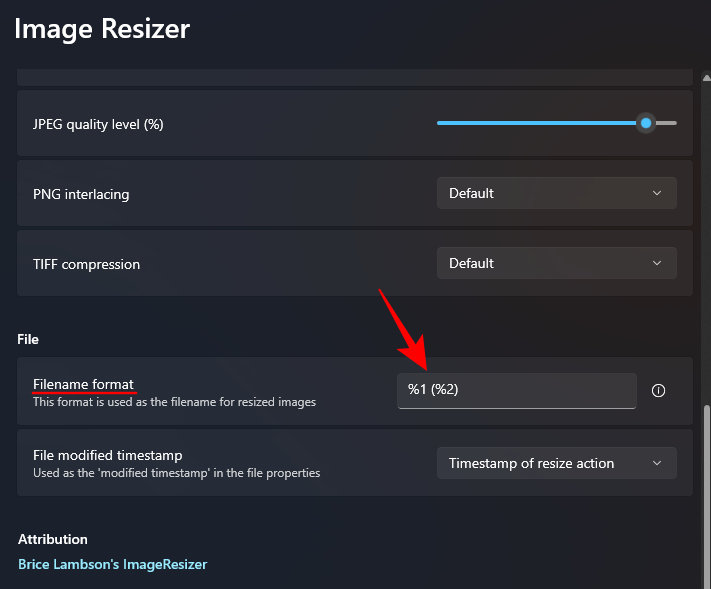
Napsauta tietopainiketta ( i -kuvake) tiedostonimen muotokentän vieressä nähdäksesi käytettävissä olevat parametrit.
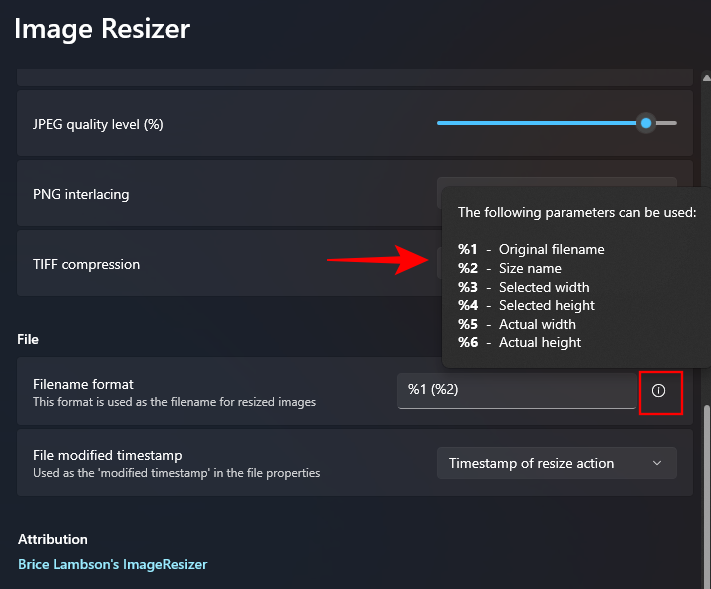
Voit muuttaa tiedostojesi nimeä kirjoittamalla parametrit haluamassasi muodossa. Alla olevassa esimerkissä olemme sisällyttäneet alkuperäisen tiedostonimen (%1), esiasetuksen (%2) sekä uuden leveyden (%3) ja korkeuden (%4) muutetun kuvan tiedostonimeksi:
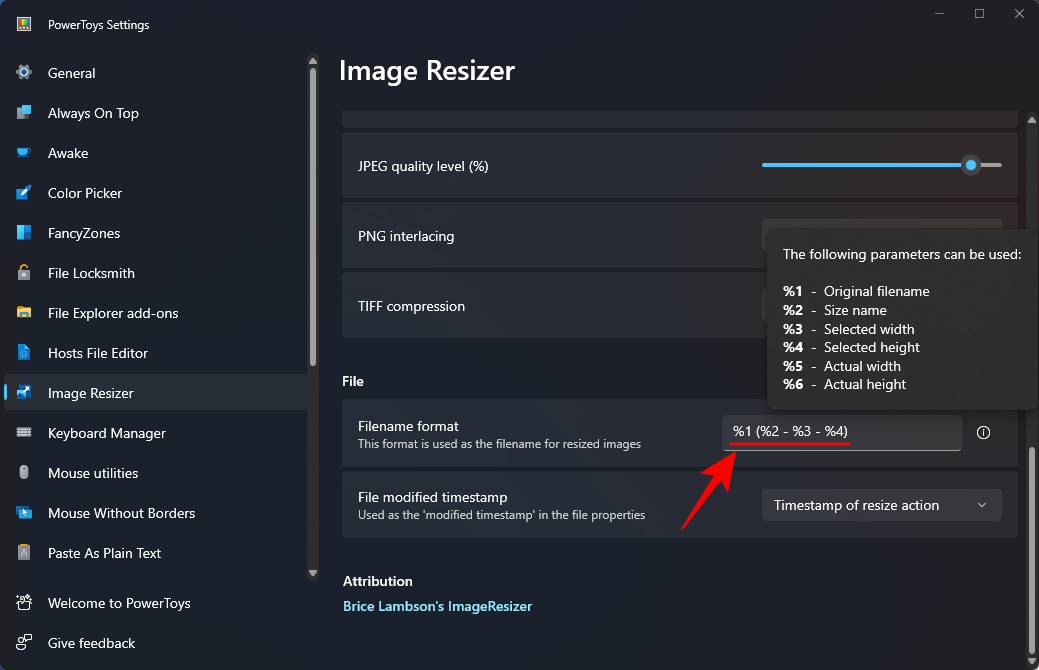
Lopuksi voit myös muuttaa muutetun tiedoston ominaisuuksien aikaleimaa napsauttamalla Tiedosto modifioitu aikaleima -kohdan vieressä olevaa avattavaa valikkoa .
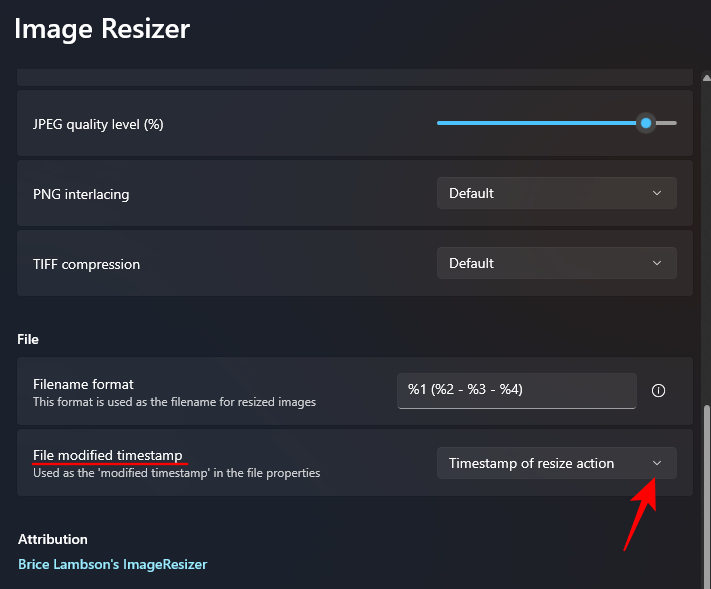
Valitse alkuperäisen tiedoston aikaleima tai muutetun tiedoston aikaleima.
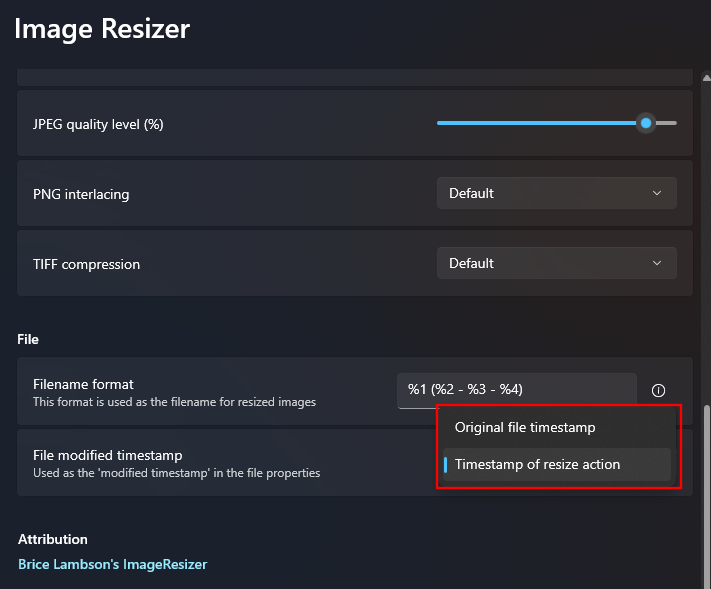
Kaikki asetuksiin ja asetuksiin tehdyt muutokset otetaan käyttöön välittömästi. Joten kun olet valmis, Image Resizer käyttää näitä asetuksia aina, kun muutat kuvien kokoa.
FAQ
Tarkastellaanpa muutamia usein kysyttyjä kysymyksiä PowerToysin käyttämisestä kuvien koon muuttamiseen kerralla.
Muuntaako varakoodaus kuvatiedoston?
Ei, Image Resizerin varakoodausvaihtoehto ei ole tiedostomuunnin. Kuten nimestä voi päätellä, se sallii Image Resizerin palata takaisin toiseen kooderiin, kuten JPEG, kun se ei tue alkuperäisiä tiedostoja.
Kuinka voin kumota kuvia, joiden kokoa on muutettu PowerToysilla?
Voit kumota PowerToysin kautta tehdyn kuvan koon muuttamisen painamalla Ctrl+Zkansiota, joka sisältää muutetut kuvat. Tämä toimii kuitenkin vain, jos tiedostojen koon muuttaminen on viimeinen tekemäsi tehtävä. Jos teet jotain myöhemmin tai palaat myöhemmin samoihin tiedostoihin, joiden kokoa on muutettu, yksinkertainen kumoaminen Ctrl+Zei toimi.
Image Resizer on yksi monista PowerToysin hyödyllisistä apuohjelmista, jotka palvelevat tärkeää perustoimintoa, jota Windows ei muuten kata alkuperäisesti. Sen avulla voit määrittää nopeasti esiasetukset ja asetukset, joiden avulla voit mukauttaa tarkasti, miten haluat muuttaa kuvien kokoa, ja tehdä sen nopeasti massana. Toivomme, että tämä opas auttoi sinua samassa. Ensi kertaan.
LIITTYVÄT